360极速浏览器录制视频的方法
时间:2022-11-01 14:45:32作者:极光下载站人气:6064
360极速浏览器可以帮助小伙伴访问很多有趣的网页,比如我们可以在该浏览器中浏览很多精彩的视频,我们可以将这些精彩的视频通过录屏的方法将其录制下来,我们可以将录制下来的视频保存自己指定的文件夹中,想要对网页视频进行录制的话,可以需要在该浏览器中下载一个录屏的插件,下载之后我们就可以随意的对视频进行录制了,你可以选择全屏录制或者对标签页进行录制,下方是关于如何使用360极速浏览器录制视频的具体操作方法,不清楚怎么操作的小伙伴可以和小编一起来看看哦,希望可以帮助到小伙伴们。
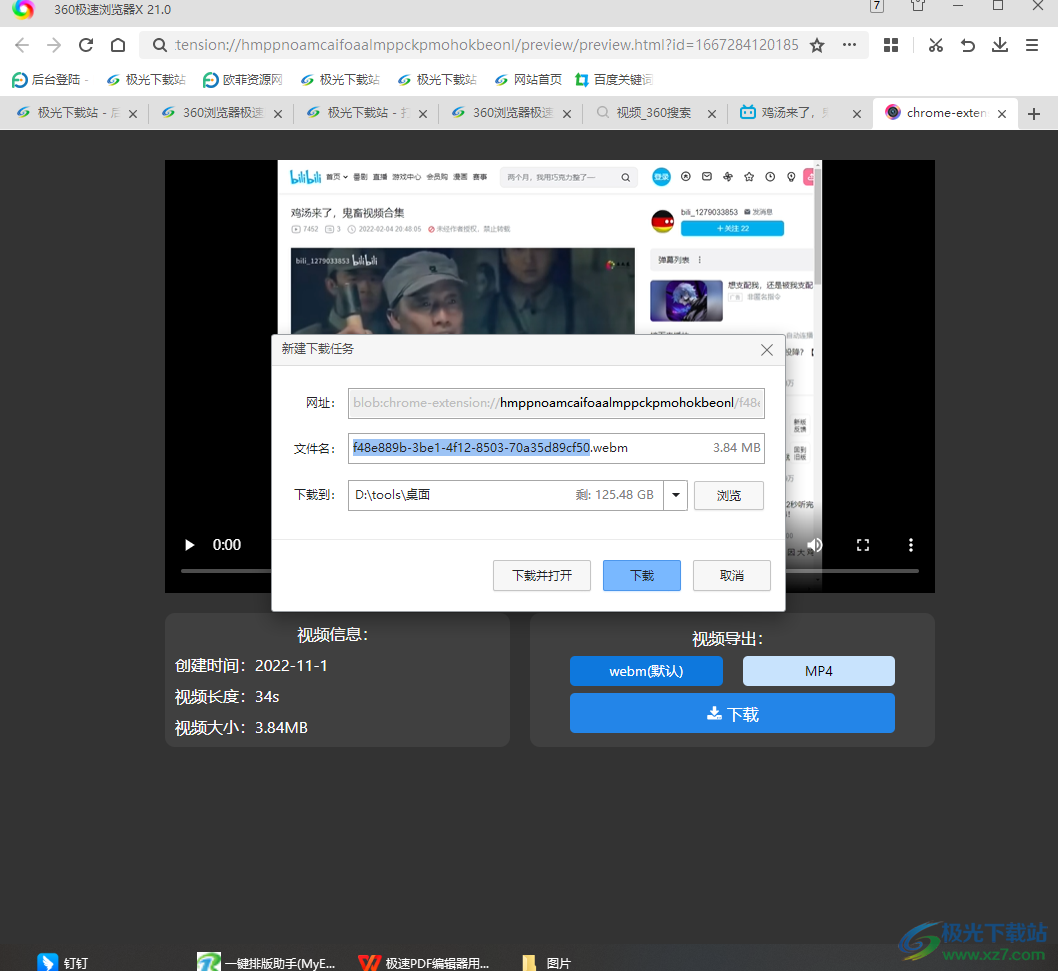
方法步骤
1.首先当我们想要录制视频的话,需要先下载一个录屏的插件,将浏览器打开之后在右上角有一个扩展程序图标,将其点击打开,选择进入到【更多扩展】。
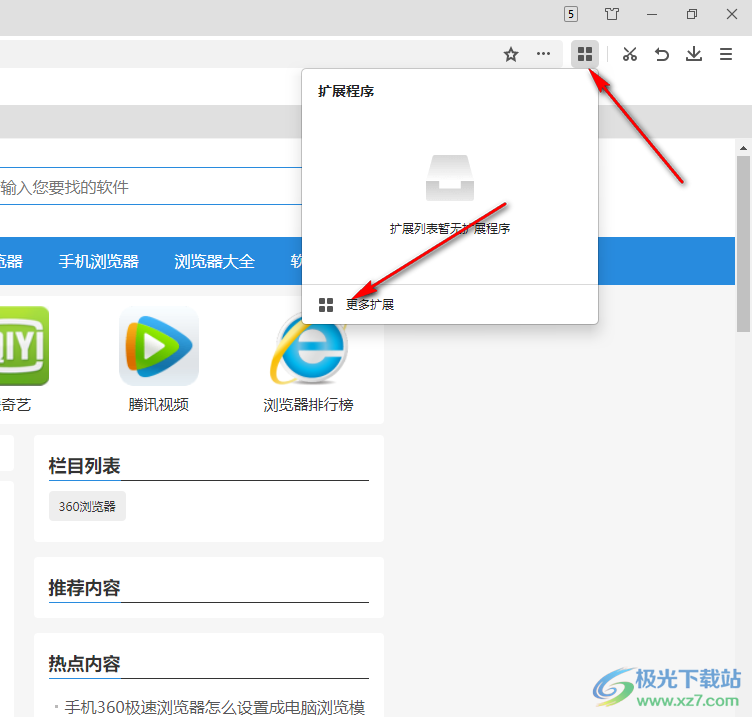
2.在打开的窗口中,在左上角的搜索框中输入【录屏】,然后按下回车键,接着就会弹出录屏插件的相关的插件,点击【安装】。
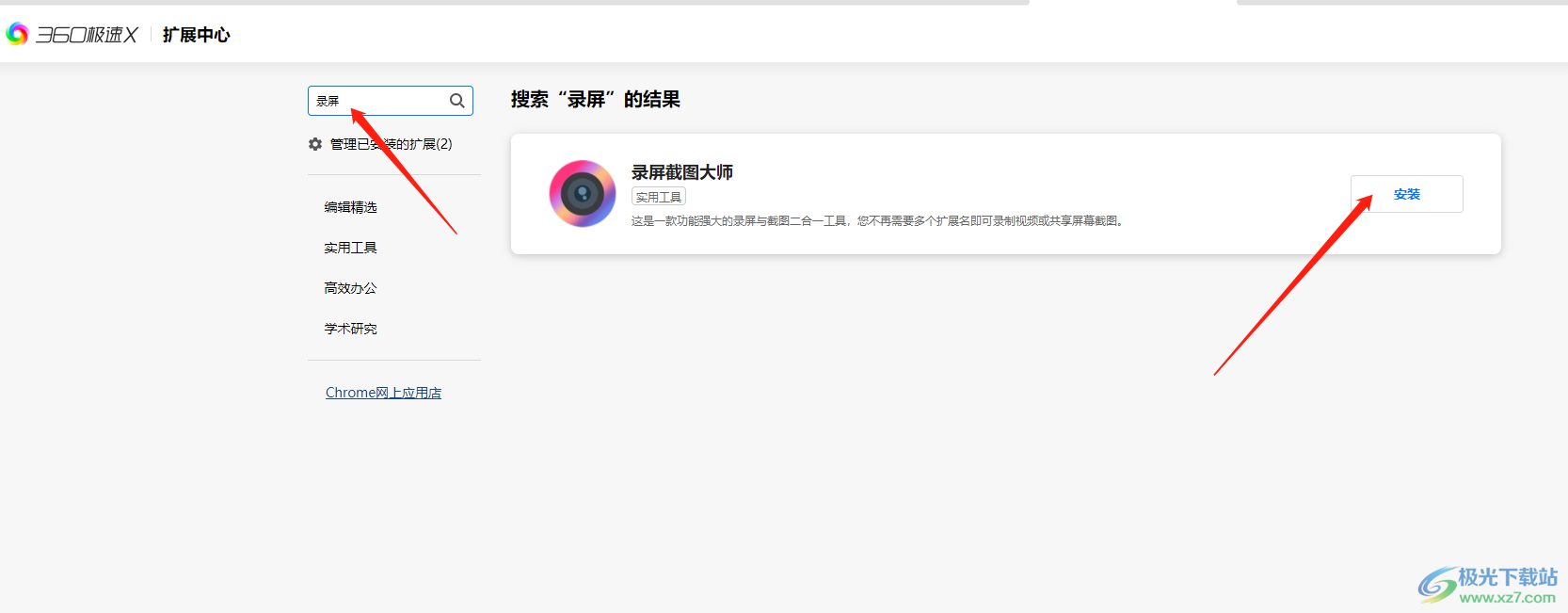
3.安装之后在打开的窗口中,直接点击【添加】按钮即可。
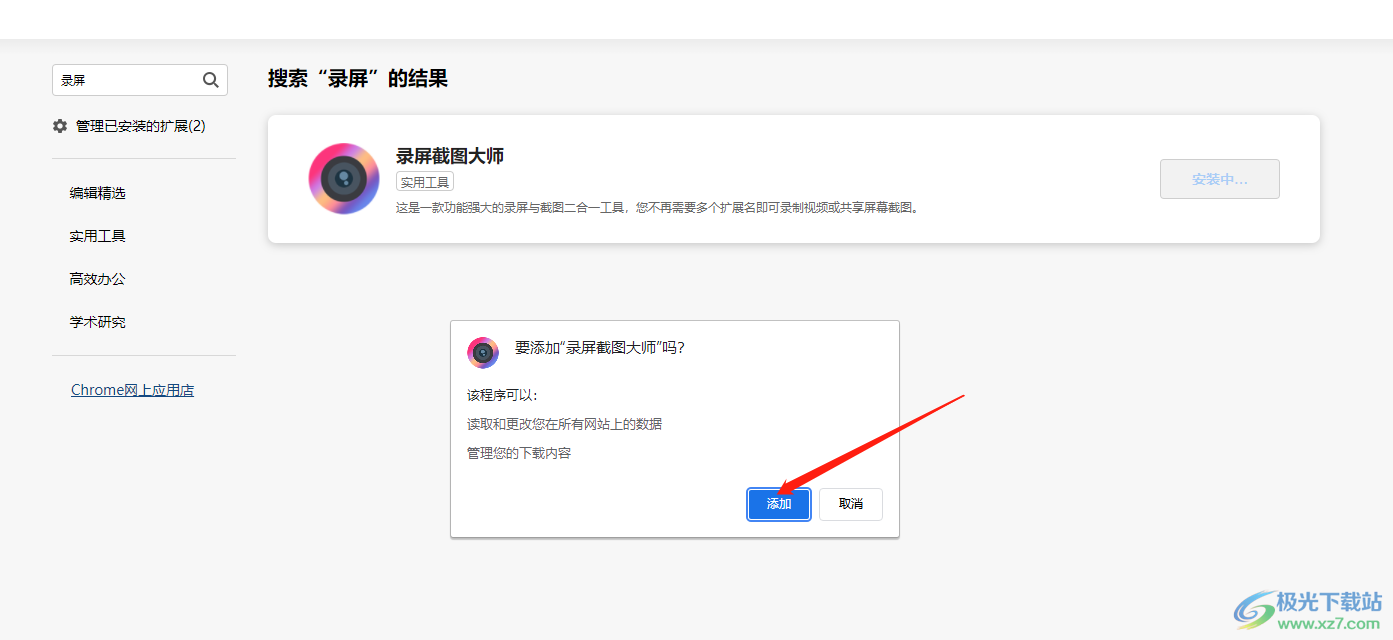
4.接着在需要录制的视频页面中,点击右上角的扩展程序图标,选择【录屏截图大师】。
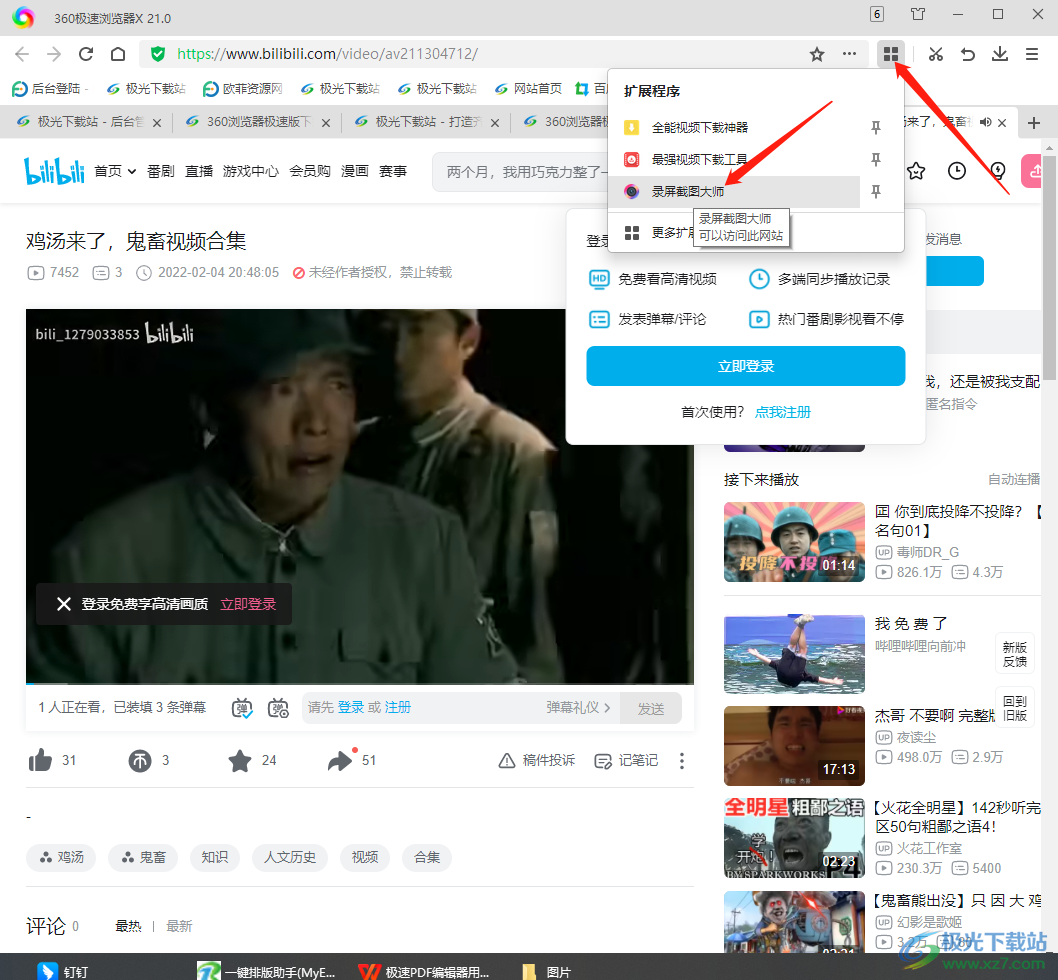
5.然后选择的【标签页】,之后就可以点击【开始录制】进行录制视频。
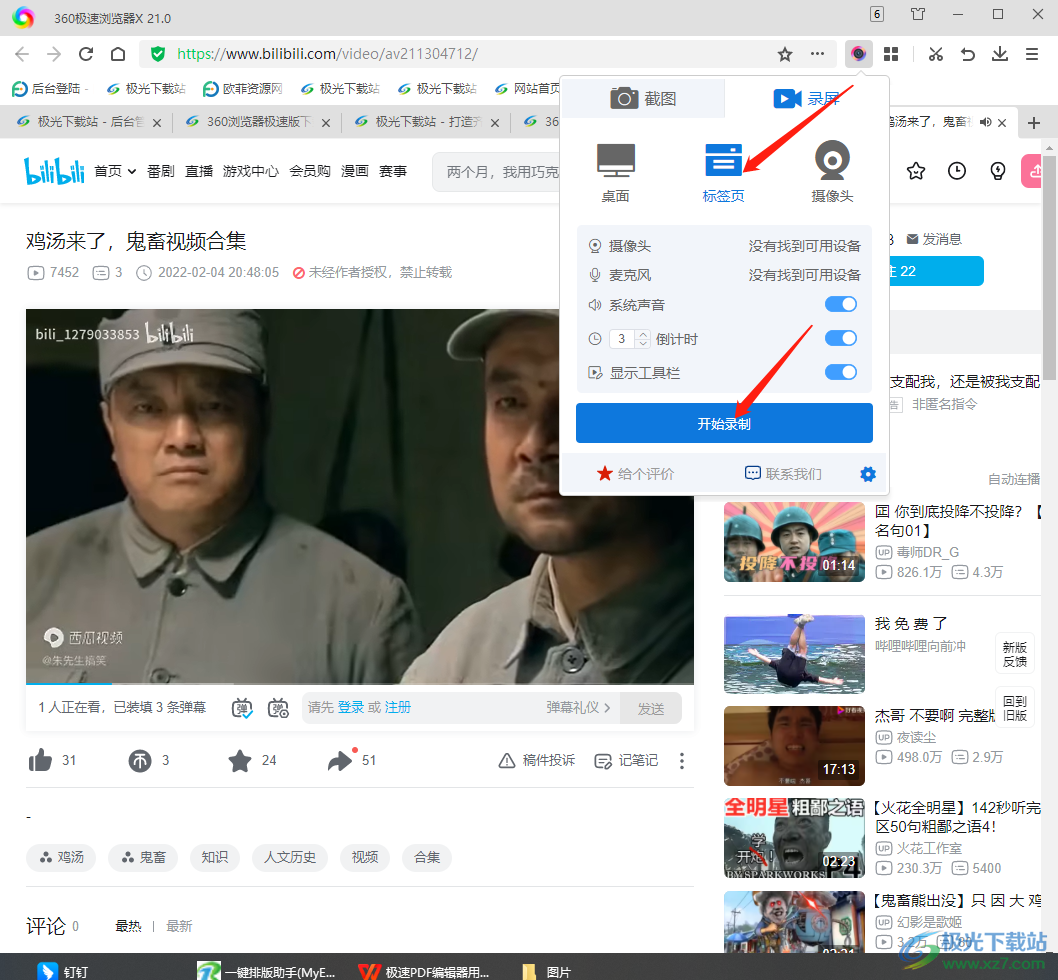
6.在录制的过程中你可以点击播放窗口的右下角的全屏,将该视频全屏播放,这样就不会将网页全部录制下来。
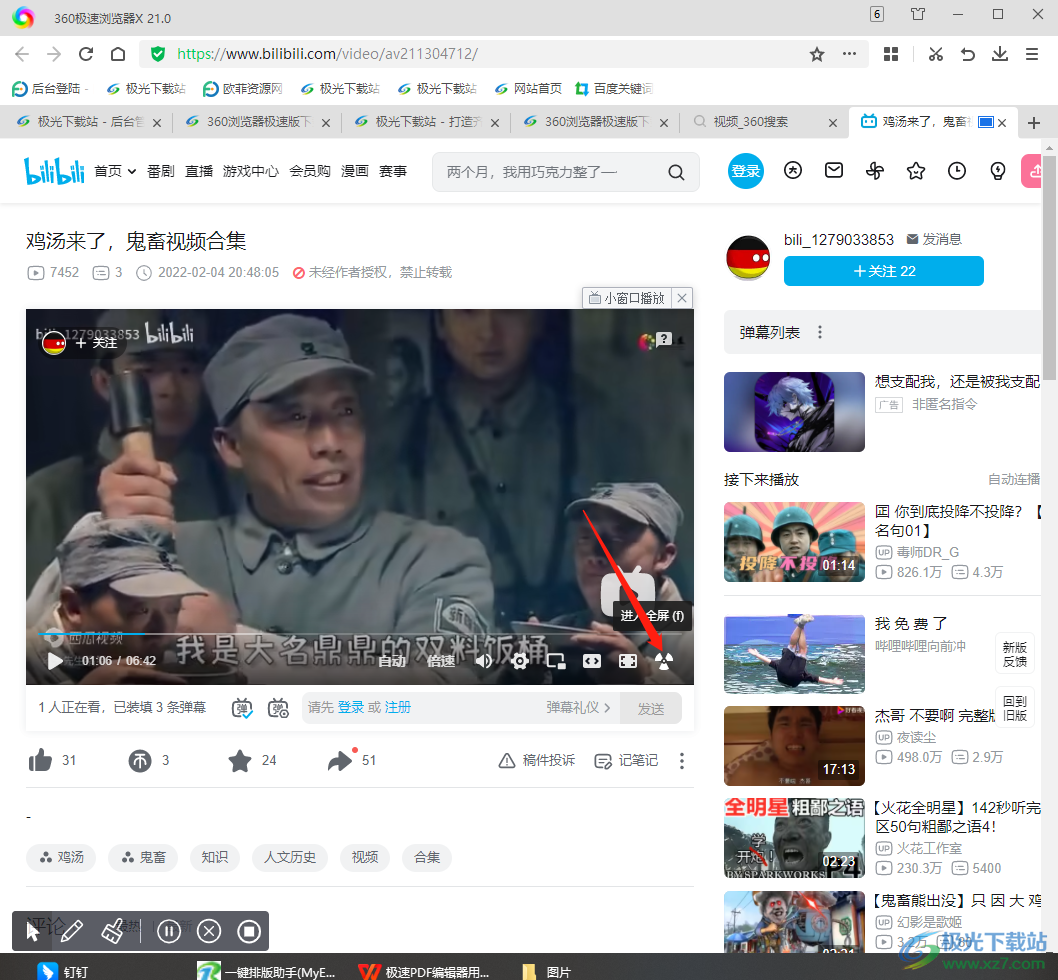
7.想要结束录制的话,再次将录屏图标点击一下,在打开的窗口中选择的【停止】按钮即可。

8.结束录制后,我们需要将我们录制的视频进行保存,将【下载】按钮点击一下,在打开的窗口中选择一个视频文件保存的路径,再点击【下载】即可下载。
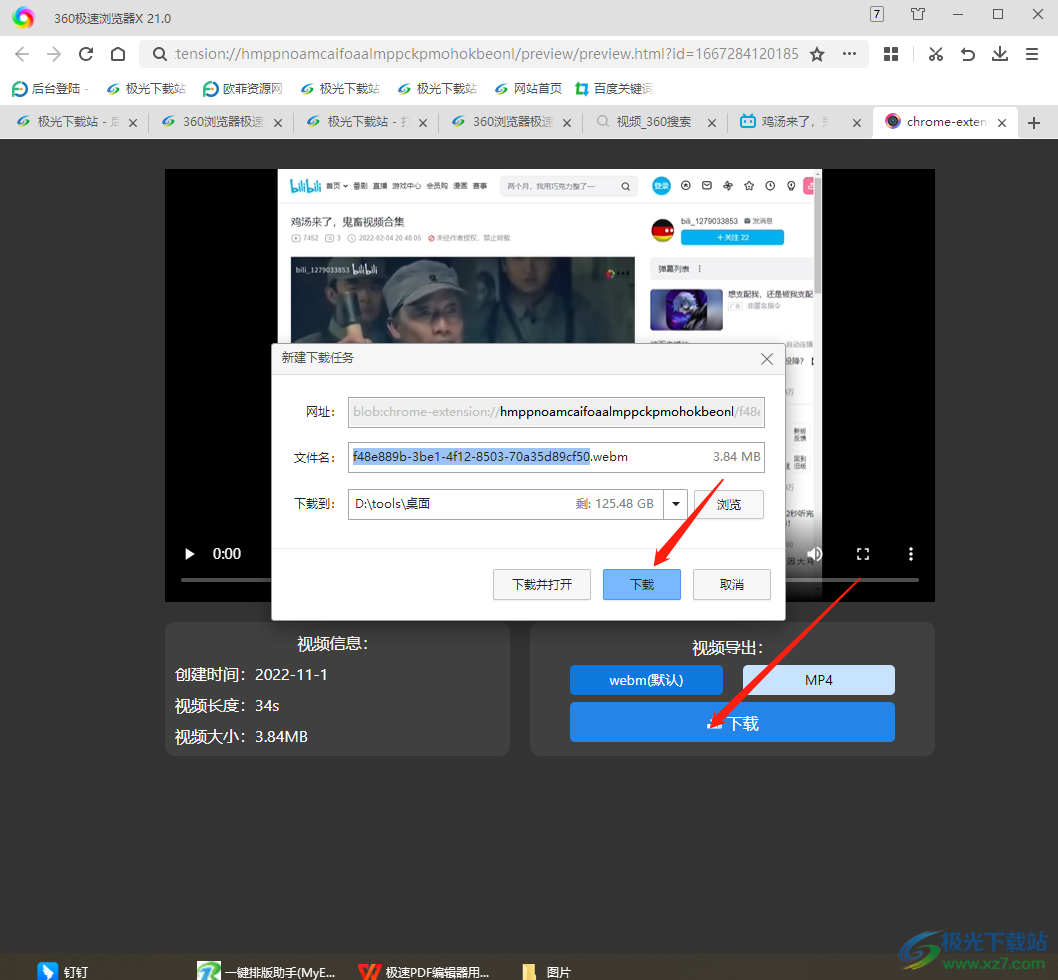
360极速浏览器软件使用起来十分不错,只需要在该浏览器中下载一个录屏的插件就可以对我们需要的网页视频进行录制了,方法操作起来十分简单,快试试吧。
相关推荐
相关下载
热门阅览
- 1百度网盘分享密码暴力破解方法,怎么破解百度网盘加密链接
- 2keyshot6破解安装步骤-keyshot6破解安装教程
- 3apktool手机版使用教程-apktool使用方法
- 4mac版steam怎么设置中文 steam mac版设置中文教程
- 5抖音推荐怎么设置页面?抖音推荐界面重新设置教程
- 6电脑怎么开启VT 如何开启VT的详细教程!
- 7掌上英雄联盟怎么注销账号?掌上英雄联盟怎么退出登录
- 8rar文件怎么打开?如何打开rar格式文件
- 9掌上wegame怎么查别人战绩?掌上wegame怎么看别人英雄联盟战绩
- 10qq邮箱格式怎么写?qq邮箱格式是什么样的以及注册英文邮箱的方法
- 11怎么安装会声会影x7?会声会影x7安装教程
- 12Word文档中轻松实现两行对齐?word文档两行文字怎么对齐?

网友评论